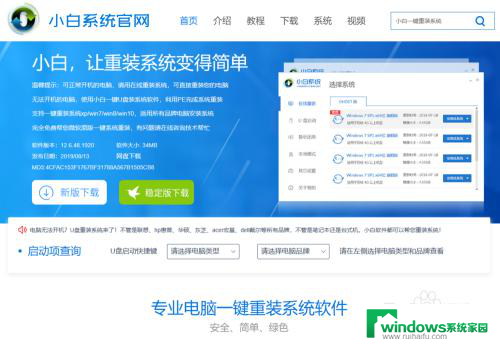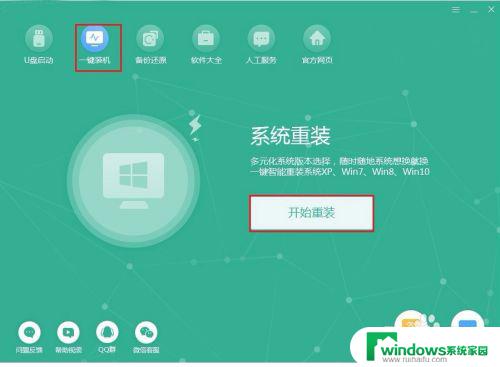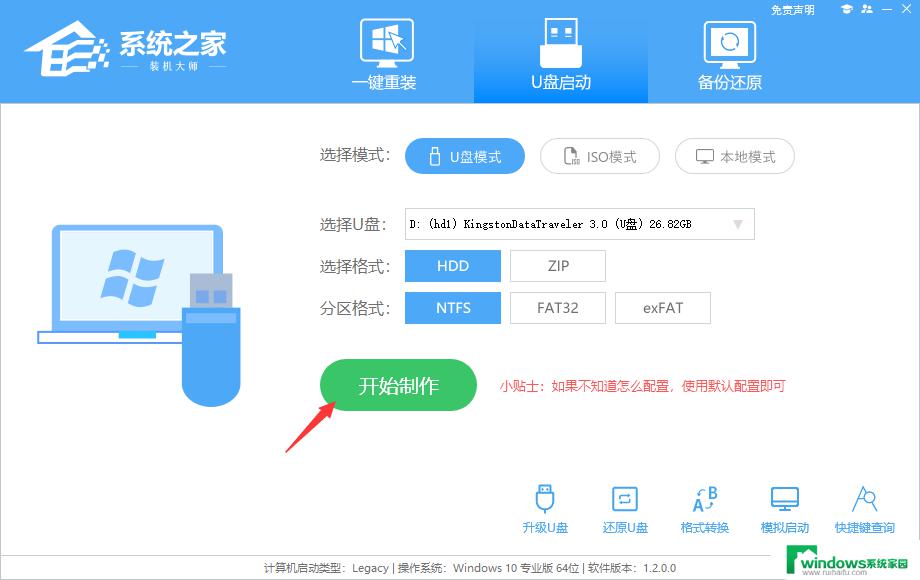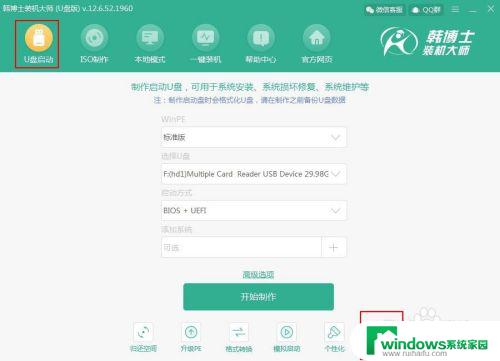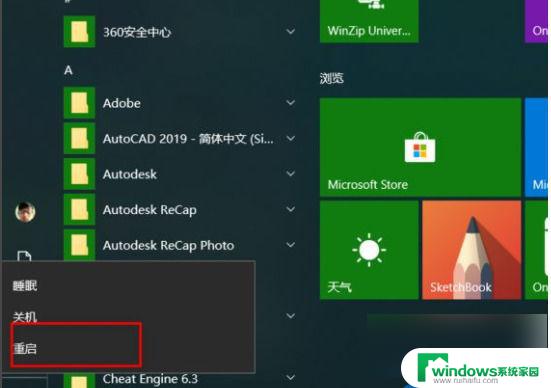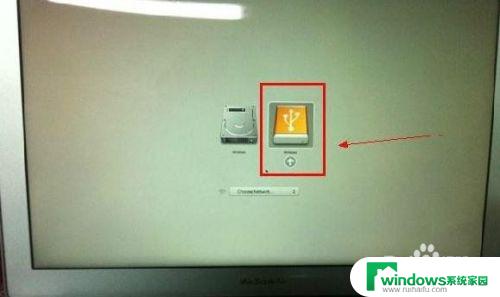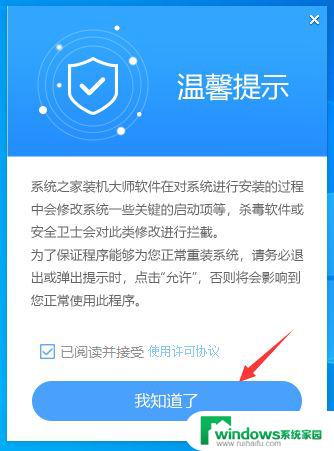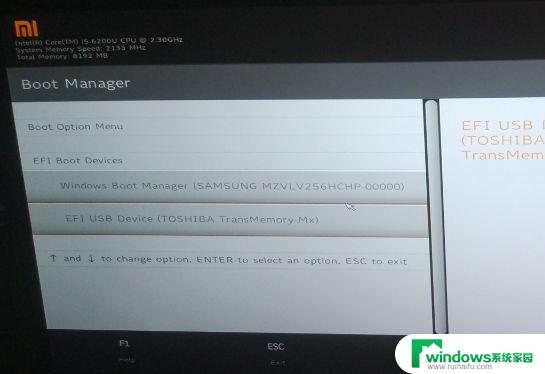技嘉主板重装系统按什么键 技嘉主板用U盘装系统怎么操作
技嘉主板在重装系统时,通常需要按下特定的按键进入引导界面,同时在使用U盘安装系统时,也需要按照一定的步骤进行操作。这两种方式都是常见的重装系统方法,可以根据个人需求选择适合自己的方式进行操作。接下来我们将详细介绍技嘉主板重装系统和使用U盘装系统的具体操作方法。
方法一:U盘启动快捷键
1、插入制作好的U盘启动盘,重启电脑。在出现技嘉logo时不停按下F12启动热键;

2、这时候会跳出启动菜单选择框,按↓方向键选择识别到的U盘。比如KingstonDT,按回车即可从u盘启动。

方法二:BIOS设置U盘启动步骤
1、插入U盘启动盘,重启不停按Del键进入BIOS设置界面。点击右上角选择【简体中文】;
2、在【BIOS功能】下点击【启动优先权#1】,选择U盘选项,回车;
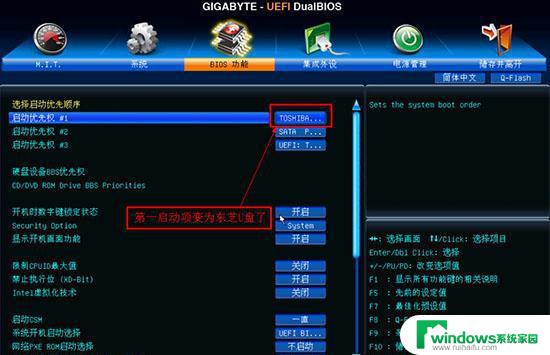
3、如果找不到U盘选项,则需要关闭Secure快速启动;
4、并把【通过存储设备启动(U盘)】设置为【仅有Legacy】;
5、按下F10键保存并退出。
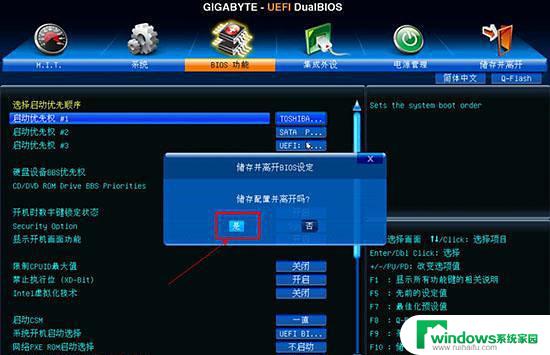
以上就是技嘉主板重装系统按什么键的全部内容,碰到同样情况的朋友们赶紧参照小编的方法来处理吧,希望能够对大家有所帮助。